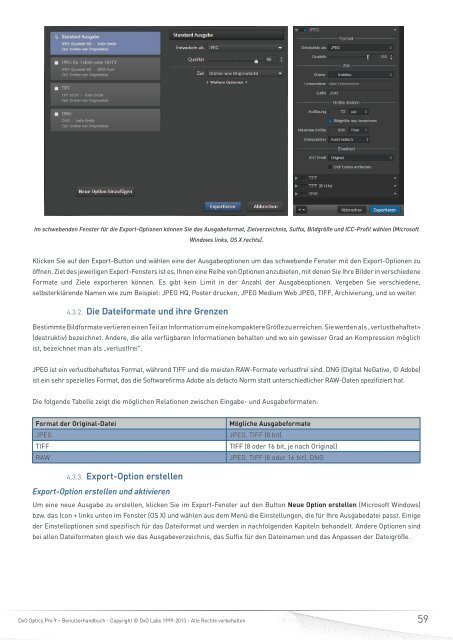DxO Optics Pro 9 - DxO Labs
DxO Optics Pro 9 - DxO Labs
DxO Optics Pro 9 - DxO Labs
Sie wollen auch ein ePaper? Erhöhen Sie die Reichweite Ihrer Titel.
YUMPU macht aus Druck-PDFs automatisch weboptimierte ePaper, die Google liebt.
Im schwebenden Fenster für die Export-Optionen können Sie das Ausgabeformat, Zielverzeichnis, Suffix, Bildgröße und ICC-<strong>Pro</strong>fil wählen (Microsoft<br />
Windows links, OS X rechts).<br />
Klicken Sie auf den Export-Button und wählen eine der Ausgabeoptionen um das schwebende Fenster mit den Export-Optionen zu<br />
öffnen. Ziel des jeweiligen Export-Fensters ist es, Ihnen eine Reihe von Optionen anzubieten, mit denen Sie Ihre Bilder in verschiedene<br />
Formate und Ziele exportieren können. Es gibt kein Limit in der Anzahl der Ausgabeoptionen. Vergeben Sie verschiedene,<br />
selbsterklärende Namen wie zum Beispiel: JPEG HQ, Poster drucken, JPEG Medium Web JPEG, TIFF, Archivierung, und so weiter.<br />
4.3.2. Die Dateiformate und ihre Grenzen<br />
Bestimmte Bildformate verlieren einen Teil an Information um eine kompaktere Größe zu erreichen. Sie werden als „verlustbehaftet»<br />
(destruktiv) bezeichnet. Andere, die alle verfügbaren Informationen behalten und wo ein gewisser Grad an Kompression möglich<br />
ist, bezeichnet man als „verlustfrei".<br />
JPEG ist ein verlustbehaftetes Format, während TIFF und die meisten RAW-Formate verlustfrei sind. DNG (Digital NeGative, © Adobe)<br />
ist ein sehr spezielles Format, das die Softwarefirma Adobe als defacto Norm statt unterschiedlicher RAW-Daten spezifiziert hat.<br />
Die folgende Tabelle zeigt die möglichen Relationen zwischen Eingabe- und Ausgabeformaten:<br />
Format der Original-Datei<br />
JPEG<br />
TIFF<br />
RAW<br />
Mögliche Ausgabeformate<br />
JPEG, TIFF (8 bit)<br />
TIFF (8 oder 16 bit, je nach Original)<br />
JPEG, TIFF (8 oder 16 bit), DNG<br />
4.3.3. Export-Option erstellen<br />
Export-Option erstellen und aktivieren<br />
Um eine neue Ausgabe zu erstellen, klicken Sie im Export-Fenster auf den Button Neue Option erstellen (Microsoft Windows)<br />
bzw. das Icon + links unten im Fenster (OS X) und wählen aus dem Menü die Einstellungen, die für Ihre Ausgabedatei passt. Einige<br />
der Einstelloptionen sind spezifisch für das Dateiformat und werden in nachfolgenden Kapiteln behandelt. Andere Optionen sind<br />
bei allen Dateiformaten gleich wie das Ausgabeverzeichnis, das Suffix für den Dateinamen und das Anpassen der Dateigröße.<br />
<strong>DxO</strong> <strong>Optics</strong> <strong>Pro</strong> 9 – Benutzerhandbuch - Copyright © <strong>DxO</strong> <strong>Labs</strong> 1999-2013 - Alle Rechte vorbehalten<br />
59